


/简体/

/简体/

/简体/

/英文/

/简体/

/简体/

/简体/

/简体/

/简体/

/简体/
 网易木木助手-网易木木模拟器下载 v2.7.13.200官方版
网易木木助手-网易木木模拟器下载 v2.7.13.200官方版 雷电模拟器安卓9-雷电模拟器安卓9.0下载 v9.0.33.0官方版
雷电模拟器安卓9-雷电模拟器安卓9.0下载 v9.0.33.0官方版 兆懿运行平台(移动应用运行平台)下载 v1.1.0官方版
兆懿运行平台(移动应用运行平台)下载 v1.1.0官方版 MuMu手游助手-MuMu手游助手下载 v1.5.0.6官方版
MuMu手游助手-MuMu手游助手下载 v1.5.0.6官方版 华为移动应用引擎电脑版-华为移动应用引擎下载 v1.2.1.1官方版
华为移动应用引擎电脑版-华为移动应用引擎下载 v1.2.1.1官方版 360安全卫士电脑版官方下载-360安全卫士下载 v13.0.0.2122官方版
360安全卫士电脑版官方下载-360安全卫士下载 v13.0.0.2122官方版 万能录屏大师-万能录屏大师下载 v1.0官方版
万能录屏大师-万能录屏大师下载 v1.0官方版 野葱录屏-野葱下载 v2.4.1473.249官方版
野葱录屏-野葱下载 v2.4.1473.249官方版 网红主播音效助手-网红主播音效助手下载 v5.2官方版
网红主播音效助手-网红主播音效助手下载 v5.2官方版 易谱软件下载-易谱ziipoo下载 v2.5.6.8官方版
易谱软件下载-易谱ziipoo下载 v2.5.6.8官方版软件Tags: PDF虚拟打印机
PDF虚拟打印机是一款文件虚拟打印工具,软件能够帮助用户将各位的文件进行虚拟打印,转换为 pdf文件进行保存。软件支持批处理模式,可一次性导入多个文件进行转换。
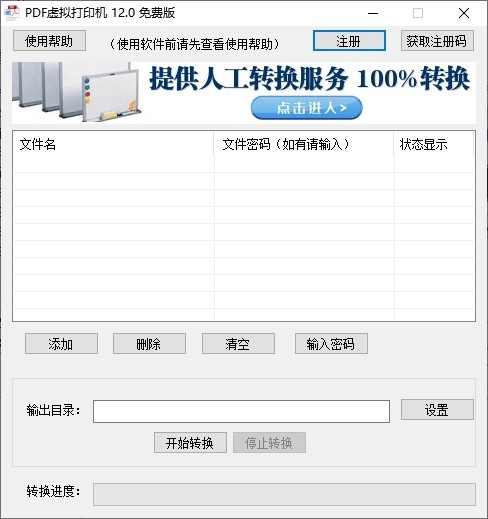
1、PDF虚拟打印机支特word文档、txt文件、bmp图片、jpg图片等通过pdf打印机实现转成PDF文件。
2、转换出来的文档无水印,支持64位系统,支持winxp win7 win8 vista系统。
3、PDF虚拟打印机支持有密码的文件转换成pdf。
常见问题一.请问为什么添加文件到软件后,一直显示等待状态?
答:点击软件上面的“开始转换”按钮即可。
二.请问软件上面的输出目录是什么意思?
答:也就是转换好的文件存放路径。
三.请问软件如何使用?
答:第一步:点击软件上面“获取注册码”按钮,购买软件注册码;点击软件上面的“注册”按钮,把注册码输入进去按确定。
第二步:点"添加"按钮 (选择要加入转换的文件)
第三步:点“设置”按钮(也就是选择转换好的文件存放路径)
第四步:点“开始转换”按钮 (如果文件是有密码的,选中已加入到软件的文件,点“输入密码”,把密码输入进去,点确定,再点击开始转换。)
四.请问为什么转换文件时提示“控件加载错误,请重新安装程序!”?
答:出现这种情况,请重新安装软件即可解决。
五.转换出错如何解决?
答:1.XP系统解决方法:第一步必须安装Microsoft Office;第二步如果安装了wps,删除wps即可,不删除wps也可转换,点击系统桌面左下角“开始”菜单--->程序--->WPS Office--->WPS Office 工具--->点击“配置工具”--->点击“高级”--->选项“WPS Office兼容第三方系统和软件”不打勾,选项“Microsoft Word文档(W)(*.doc,*.dot,*.docx文件)及RTF文档”不打勾,按“确定”保存;重新打开软件转换即可。
win7系统解决方法:第一步必须安装Microsoft Office;第二步如果安装了wps,删除wps即可,不删除wps也可转换,点击系统桌面左下角“开始”菜单--->所有程序--->点击“WPS Office”--->点击“WPS Office 工具”--->点击“ 配置工具”--->点击“高级”--->选项“WPS Office兼容第三方系统和软件”不打勾,选项“Microsoft Word文档(W)(*.doc,*.dot,*.docx文件)及RTF文档”不打勾,按“确定”保存;重新打开软件转换即可。
2.如文件有密码,把文档添加到软件后,选中文档,点击本软件上面的“输入密码”功能,把密码输入进去再进行转换.
3.如果还是不能转换,请把Microsoft Office word软件重新安装一次.
4.假如别人给你的word文件是用word 2007以上的版本生成的word文件, 此时你的电脑安装的是word 2003等低版本,会转换出错,这时你用word 2003打开文件会打示要安装兼容插件,下载安装完再用我们的软件进行转换即可。
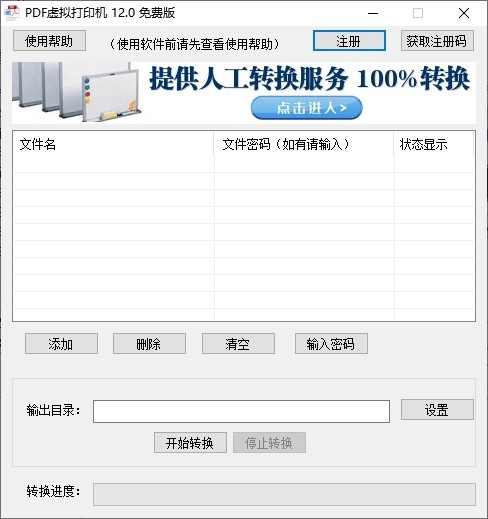












 雷电模拟器国际版-LDPlayer(雷电模拟器海外版)下载 v4.0.37官方版手机软件
雷电模拟器国际版-LDPlayer(雷电模拟器海外版)下载 v4.0.37官方版手机软件
 华为EC6110-T免拆刷机固件下载 v1.0免费版硬件检测
华为EC6110-T免拆刷机固件下载 v1.0免费版硬件检测
 咩播直播软件-咩播直播软件下载 v0.13.102官方版媒体其他
咩播直播软件-咩播直播软件下载 v0.13.102官方版媒体其他
 联想M7405D驱动下载-联想M7405D打印机驱动下载 v1.0官方版万能驱动
联想M7405D驱动下载-联想M7405D打印机驱动下载 v1.0官方版万能驱动
 Ghidra-Ghidra(反汇编工具)下载 v9.0.4中文版编程开发
Ghidra-Ghidra(反汇编工具)下载 v9.0.4中文版编程开发
 雷云2.0下载-雷蛇云驱动(Razer Synapse 2.0)下载 v2.21.24.34官方版万能驱动
雷云2.0下载-雷蛇云驱动(Razer Synapse 2.0)下载 v2.21.24.34官方版万能驱动
 Office2021官方下载免费完整版-Microsoft Office 2021正式版下载 16.0.14701.20262官方版办公软件
Office2021官方下载免费完整版-Microsoft Office 2021正式版下载 16.0.14701.20262官方版办公软件
 京瓷FS-C8520MFP驱动-京瓷FS-C8520MFP打印机驱动下载 v6.1.0826官方版万能驱动
京瓷FS-C8520MFP驱动-京瓷FS-C8520MFP打印机驱动下载 v6.1.0826官方版万能驱动
 柯尼卡美能达C7222驱动-柯尼卡美能达C7222驱动下载 v1.0官方版万能驱动
柯尼卡美能达C7222驱动-柯尼卡美能达C7222驱动下载 v1.0官方版万能驱动